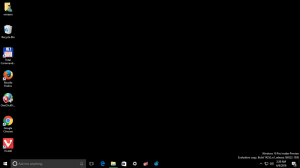Змініть шаблон імені скопійованого файлу в Windows 10

Коли ви копіюєте файл у Провіднику файлів за допомогою перетягування або копіювання та вставлення в ту саму папку, скопійований файл отримає нове ім’я, наприклад «Назва файлу – Копіювати». У Windows 10 можна налаштувати шаблон імені скопійованого файлу та перетворити його в інший потрібний рядок. Давайте подивимося, як це можна зробити.
Наприклад, у мене є текстовий файл «Winaero.txt» у папці «Документи». Коли я вибираю цей файл у Провіднику файлів і натискаю Ctrl + C і потім Ctrl + В, буде створена копія мого файлу з назвою "Winaero - Copy.txt".
Щоб налаштувати цю поведінку, потрібно зробити наступне:
- відчинено Редактор реєстру.
- Перейдіть на наступний шлях:
HKEY_CURRENT_USER\SOFTWARE\Microsoft\Windows\CurrentVersion\Explorer\NamingTemplates
Порада: див як перейти до потрібного ключа реєстру одним клацанням миші.
Якщо у вас немає підключа NamingTemplates, просто створіть його. - Створіть рядкове значення з назвою CopyNameTemplate. Встановіть його дані про значення таким чином:
За замовчуванням припускається значення CopyNameTemplate.%s - Копіювати
Отже, якщо для даних значення CopyNameTemplate встановлено значення:
%s
тоді буде видалено частину " - Копіювати". Копія файлу буде називатися Ім’я файлу (1), Ім’я файлу (2) тощо. Я думаю, що це хороша модифікація.
Ви також можете додати додатковий текст перед або після частини "%s", щоб він використовувався в назві скопійованого файлу. Наприклад, ви можете встановити значення для даних CopyNameTemplate
Копія %s
Результат буде таким:Якщо для даних значення CopyNameTemplate встановлено значення
%s (дублікат)
тоді ви отримаєте таку назву:
Зміни набудуть чинності негайно. Вам не потрібно виходити з облікового запису користувача або перезапускати Windows 10.
Ця настройка також повинна працювати в Windows 7 і Windows 8.
Щоб скасувати внесені зміни, видаліть згадане значення рядка CopyNameTemplate з реєстру.
Це воно.